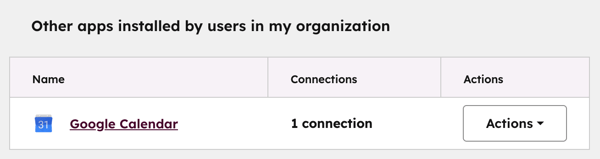- Central de conhecimento
- Conta e configuração
- Integrações
- Gerenciar seus aplicativos conectados
Gerenciar seus aplicativos conectados
Ultima atualização: 3 de Novembro de 2025
Disponível com qualquer uma das seguintes assinaturas, salvo menção ao contrário:
A página Aplicativos Conectados em sua conta do HubSpot é um local centralizado para gerenciar e monitorar seus aplicativos do HubSpot. Ele oferece uma visão global de todos os seus aplicativos conectados com atualizações de status. Cada aplicativo instalado também tem uma página de visão geral específica do aplicativo com uso, visibilidade de escopo e recursos educacionais. Isso ajuda você a monitorar seus aplicativos, encontrar informações relevantes e usar aplicativos conectados com eficiência.
Na página Aplicativos Conectados , você pode:
- Obtenha uma visão geral de alto nível de todos os seus aplicativos conectados.
- Exibir quais aplicativos foram instalados por outros usuários.
- Monitore o status e a integridade de seus aplicativos.
- Rastrear a instalação e a desinstalação de aplicativos.
- Receba notificações sobre alterações no aplicativo.
- Acesse recursos educacionais para cada aplicativo.
- Descubra e instale novos aplicativos.
- Entenda os escopos do aplicativo e as atualizações disponíveis do HubSpot para desbloquear mais recursos do aplicativo.
Exibir seus aplicativos conectados
A Visão Geral global fornece uma página centralizada para gerenciar todos os seus aplicativos conectados.
Para acessar a Visão Geral global:
- Na sua conta HubSpot, clique no ícone de configurações settings icon na barra de navegação superior.
- No menu da barra lateral esquerda, navegue até Integrations >Connected Apps.
- Clique na guia Visão geral para acessar a Visão geral global de seus aplicativos conectados.
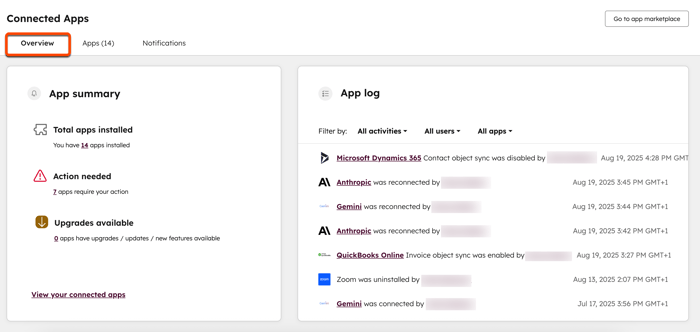
Na guia Visão geral , você verá o seguinte:
- Resumo do aplicativo: exiba o número de aplicativos conectados e se algum deles estiver desconectado, apresentando erros ou dispondo de atualizações ou upgrades.
- Log do aplicativo: controle as alterações nos aplicativos ao longo do tempo, como quando um aplicativo foi instalado, desinstalado ou reconectado. Ele também mostra quando uma configuração de sincronização foi ativada ou desativada. Use os filtros na parte superior da tabela para o tipo de atividade, usuários e aplicativos para filtrar os dados exibidos.
- Saiba mais com o Hubspot academy: veja os vídeos recomendados no Hubspot academy para saber mais sobre integrações.
- Obtenha mais do HubSpot com estes aplicativos: procure novos aplicativos no HubSpot Marketplace e instale-os sem sair da página.

Exibir aplicativos instalados por outros usuários
Exiba aplicativos que foram instalados por outros usuários em sua conta, mesmo que você mesmo não os tenha instalado.
- Na sua conta HubSpot, clique no ícone de configurações settings icon na barra de navegação superior.
- No menu da barra lateral esquerda, navegue até Integrations >Connected Apps.
- Role para baixo até Outros aplicativos instalados pelos usuários na tabela minha organização.
-
- Cada entrada de aplicativo na tabela mostrará o número de conexões entre os usuários.
- Clique na contagem de conexões para ver uma lista de quem instalou o aplicativo.
- Clique no menu suspenso Ações para exibir conexões, abrir o aplicativo no Marketplace e instalar o aplicativo você mesmo.
Exibir uma página de visão geral do aplicativo
Cada aplicativo instalado tem sua própria página de visão geral. Esta página fornece informações detalhadas sobre esse aplicativo específico.
Para acessar a visão geral específica de um aplicativo:
- Na sua conta HubSpot, clique no ícone de configurações settings icon na barra de navegação superior.
- No menu da barra lateral esquerda, navegue até Integrations >Connected Apps.
- Na guia Aplicativos , selecione o aplicativo que você deseja exibir.
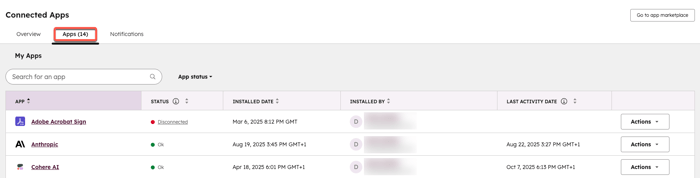
- Se houver várias contas conectadas usando um aplicativo de nível de usuário, as colunas Data de Instalação e Instalado por exibirão a data de instalação inicial e o usuário que instalou o aplicativo pela primeira vez.
- Aplicativos de várias contas, como aplicativos de redes sociais, não exibirão informações de status na guia Aplicativos . Eles também não estão incluídos no Resumo do Aplicativo. Para verificar o estado das aplicações de várias contas, clique em Gerir Ligação no canto superior direito da página de visão geral específica da aplicação.
- Aplicativos de nível de usuário e aplicativos de várias contas não exibirão nenhuma informação na coluna Data da Última Atividade na guia Aplicativos .
Na visão geral específica da aplicação, verá o seguinte:
- Status do aplicativo: exiba alertas ou erros específicos relacionados ao aplicativo.
- Log do aplicativo: controle as alterações no aplicativo ao longo do tempo, como quando o aplicativo foi instalado, desinstalado ou reconectado. Ele também mostra quando uma configuração de sincronização foi ativada ou desativada. Use os filtros na parte superior da tabela para o tipo de atividade e os usuários para filtrar os dados exibidos.
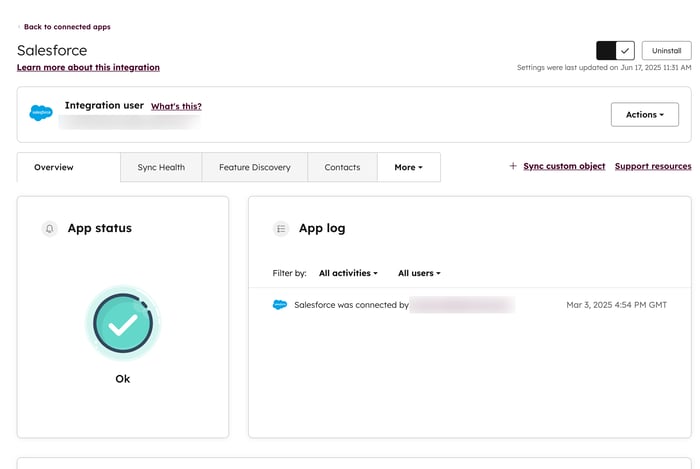
- Acesso e permissões do aplicativo: exiba quais recursos no aplicativo estão autorizados no momento e quais podem exigir atualizações ou reautenticação. Se algumas permissões no aplicativo exigirem reautenticação, no canto superior direito da seção Disponível após Reautenticação , clique em Reautenticar para habilitar.
- Insights de automação: para cada aplicativo, você pode exibir as ações de fluxo de trabalho disponíveis, seu uso, o fluxos de trabalho específico em que eles são usados e seu desempenho inscrito.
- Saiba mais com o Hubspot academy: veja vídeos recomendados do Hubspot academy que são relevantes para o aplicativo específico.
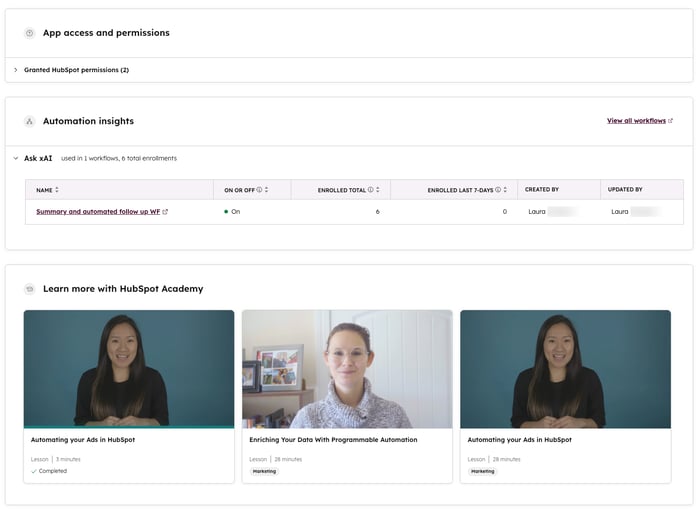
Criar e gerenciar notificações de aplicativos conectados
Configure notificações por email ou no aplicativo a serem notificadas quando um aplicativo for instalado, desconectado ou desinstalado em sua conta HubSpot.
Para criar uma nova notificação:
- Na sua conta HubSpot, clique no ícone de configurações settings icon na barra de navegação superior.
- No menu da barra lateral esquerda, navegue até Integrations >Connected Apps.
- Clique no Notificações aba.
- Clique em Criar nova notificação.
- Insira um nome para a notificação.
- Clique no menu suspenso Tipo de notificação e selecione um tipo de notificação: App Install,
-
- Ao criar uma notificação de Desconexão de Aplicativo, clique no menu suspenso Lembrete de notificação e selecione a frequência : Uma vez por hora, uma vez por dia, uma vez por semana ou uma vez por mês.
- Clique em Próximo.
- Selecione os aplicativos para os quais você deseja criar a notificação Desconexão de Aplicativo.
- Clique em Próximo.
- Selecione quais usuários e equipes receberão a notificação: Somente superadministradores serão notificados, Todos serão notificados ou notificarUsuários e equipes específicos.
- Se você selecionar Notificar usuários e equipes específicos, selecione para quais usuários e equipes a notificação será enviada.
- Clique em Aplicar.
- Para editar a notificação, clique em Ações >Gerenciar notificação.
- Para excluir a notificação, clique em Ações > Excluir notificação.
Uma vez que a notificação tenha sido configurada, ela só poderá ser editada por Super Admins.